Cómo exportar pedidos y productos de WooCommerce (usando complementos gratuitos)
Publicado: 2021-08-31Los pedidos y los productos son los dos elementos centrales de cualquier tienda online. Si bien WooCommerce ofrece una funcionalidad mínima para exportar productos usando CSV, los pedidos no se pueden exportar usando CSV de forma predeterminada en WooCommerce.
Este artículo lo ayudará a conocer las formas en que puede exportar pedidos y productos a CSV en unos pocos pasos simples utilizando complementos gratuitos.
Lea a continuación para saber cómo.
¿Cómo exportar pedidos de WooCommerce?
Aquí puede aprender cómo exportar pedidos de WooCommerce a un CSV utilizando el complemento Importación de pedidos y Exportación de pedidos para WooCommerce.
Paso 1: Descargue e instale el complemento.
Desde su panel de WordPress, navegue hasta el menú WebToffee Import-Export (Básico) y haga clic en el submenú 'Exportar' .
Paso 2: Seleccione el tipo de publicación como 'Pedido'
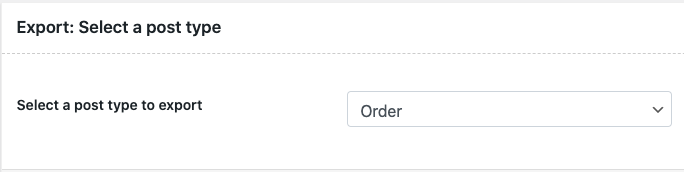
Se debe seleccionar el tipo de publicación, ya que el complemento también admite la importación y exportación de cupones.
Paso 3: Elija un método de exportación
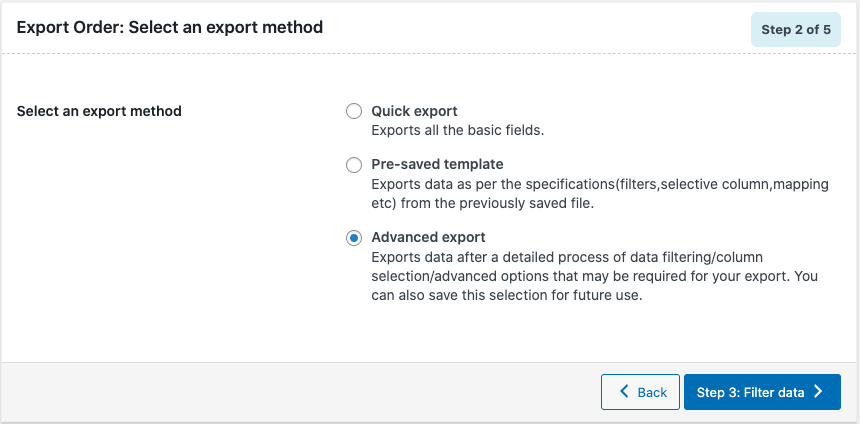
Puede elegir la exportación rápida o avanzada. En exportación rápida, la exportación se realizará con un solo clic. Puede exportar todos los campos básicos asociados con los pedidos.
Mientras que en la exportación avanzada, los datos se exportarán después de un proceso detallado de filtrado de datos/selección de columnas/opciones avanzadas que pueden ser necesarias para su exportación. También puede guardar esta selección para usarla en el futuro con la opción de plantilla guardada previamente.
Para aquellos que eligen exportación rápida, los pasos se detienen aquí. Podrás descargar un CSV de los pedidos de tu tienda.
Si elige la exportación avanzada, se le llevará al siguiente paso de filtrado de pedidos para la exportación.
Paso 4: Filtrar pedidos
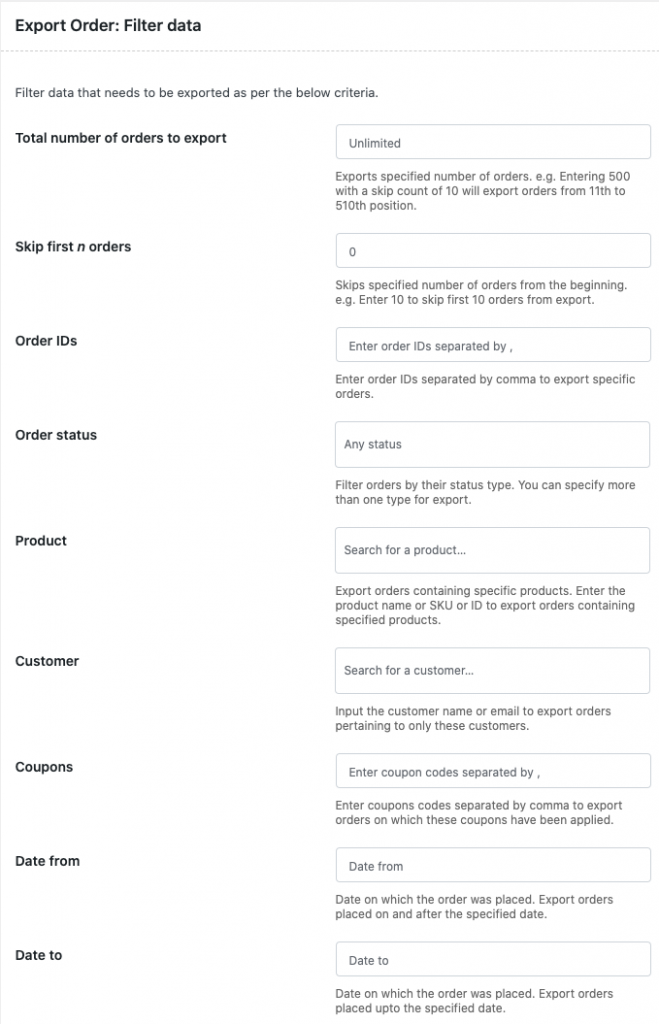
Aquí puede exportar pedidos según el estado del pedido, el producto, el cliente, los cupones y el intervalo de fechas.
Puede elegir uno o una combinación de filtros.
Por ejemplo, digamos que necesita exportar todos los pedidos en su tienda que tengan el estado 'Completado' y realizados por un cliente específico.
Para ello, puede seleccionar el estado completado y el nombre del cliente en el menú desplegable correspondiente a ellos.
Si necesita exportaciones programadas, meta de pedido y soporte de suscripción, etc., puede probar la versión pro del complemento.
Paso 5: asignación y cambio de nombre de encabezados de columna CSV
Dentro de la sección de mapeo, puede ver los encabezados de columna predeterminados para su archivo CSV correspondientes a los campos de pedido de WooCommerce. Puede cambiar el nombre de los encabezados de las columnas según sus preferencias o cambiar su orden arrastrando y soltando.
Paso 6: Exportar
Una vez que haga clic en el botón exportar, todos los datos del pedido exportado estarán disponibles para su descarga.
Otros complementos gratuitos para exportar pedidos desde WooCommerce
Las siguientes son algunas de las otras extensiones de tarifas disponibles para exportar sus pedidos de la tienda WooCommerce. Averigüemos más sobre ellos.
Exportación avanzada de pedidos para WooCommerce
La exportación avanzada de pedidos para WooCommerce le permite exportar pedidos a diferentes formatos de archivo. Los formatos XLS, CSV, TSV, PDF, HTML, XML y JSON son compatibles con el complemento. Viene con un montón de potentes filtros de exportación. La exportación automática, la exportación de campos personalizados, etc., son compatibles con la versión pro del complemento.

WooCommerce – Exportador de tiendas
Store Exporter para WooCommerce te permite exportar pedidos a CSV. Es compatible con WordPress multisitio. funciones más avanzadas están disponibles en la versión pro.
Exportación flexible de pedidos de WooCommerce
Este complemento de exportación de pedidos flexibles de WooCommerce exporta pedidos de WooCommerce a Excel y CSV. Proporciona filtros para obtener exactamente los pedidos que le interesan y le permite exportar metadatos y campos de otros complementos.
Cómo exportar productos de WooCommerce
Aquí puede aprender cómo exportar productos de WooCommerce a un CSV utilizando el complemento Importación y exportación de productos para WooCommerce.
Paso 1: Descargue e instale el complemento.
Desde su panel de WordPress, navegue hasta el menú WebToffee Import-Export (Básico) y haga clic en el submenú 'Exportar' .
Paso 2: seleccione el tipo de publicación como 'Productos'
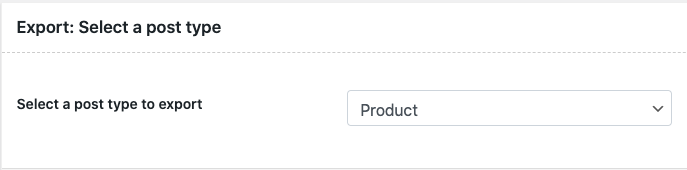
El tipo de publicación 'Producto' debe seleccionarse en el menú desplegable para que la exportación funcione.
Paso 3: Elija un método de exportación
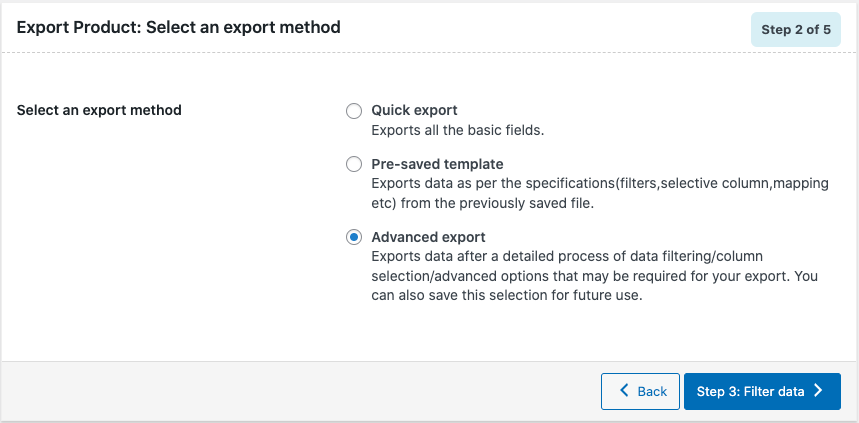
Puede elegir la exportación rápida o avanzada. En exportación rápida, la exportación se realizará con un solo clic. Puede exportar todos los campos básicos asociados con los pedidos.
Mientras que en la exportación avanzada, los datos se exportarán después de un proceso detallado de filtrado de datos/selección de columnas/opciones avanzadas que pueden ser necesarias para su exportación. También puede guardar esta selección para usarla en el futuro con la opción de plantilla guardada previamente.
Para aquellos que eligen la exportación rápida, no tienen más pasos que seguir. Puede descargar un CSV de los productos de su tienda haciendo clic en el botón exportar.
Si elige la exportación avanzada, se le llevará al siguiente paso donde se realizará el filtrado de productos.
Paso 4: Filtrar productos
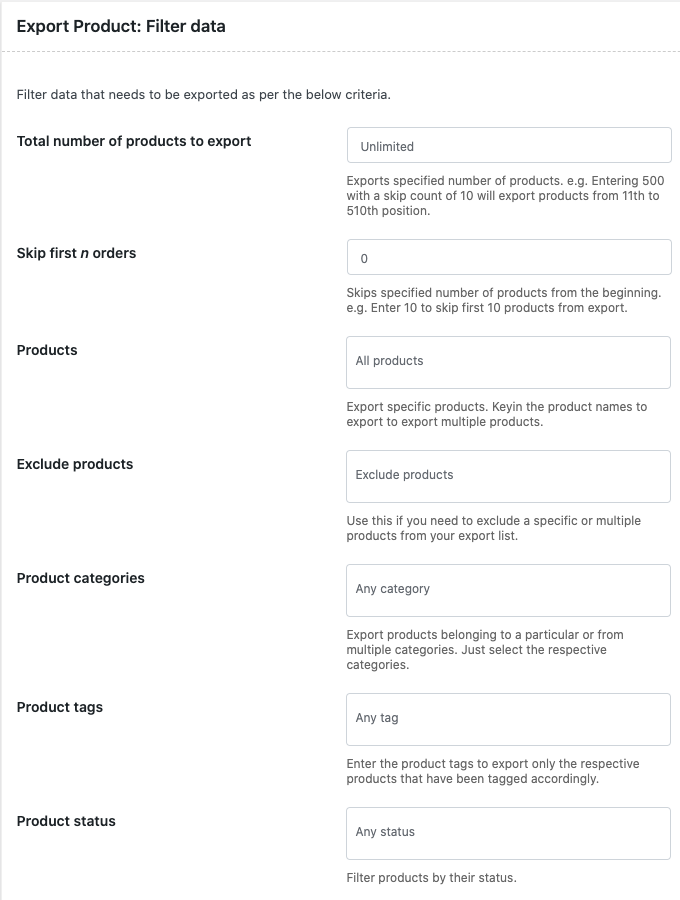
Dentro de la sección de filtrado, puedes exportar productos de forma selectiva. El complemento le brinda la opción de exportar subproductos, categorías, etiquetas, estado del producto, la cantidad total de productos, etc. Puede elegir uno o más filtros para exportar la lista deseada de productos.
Paso 5: Asigne columnas CSV
Dentro de la sección de mapeo, puede ver los encabezados de columna predeterminados para su archivo CSV correspondientes a los campos del producto WooCommerce. Puede cambiar el nombre de los encabezados de las columnas según sus preferencias o cambiar su orden arrastrando y soltando.
Paso 6: Exportar
Una vez que haga clic en el botón exportar, todos los datos del producto exportado estarán disponibles para su descarga.
por,
- Exportación de importación programada automática
- Importación/exportación de campos personalizados (metadatos)
- Soporte de tipo de archivo XML (además de CSV)
- Y muchas otras características útiles
Echa un vistazo a los complementos premium de importación y exportación de pedidos y complementos premium de importación y exportación de productos.
Conclusión
La importación y exportación de pedidos y productos deberá realizarse con frecuencia para las tiendas en línea. Cuando la funcionalidad predeterminada no ofrece mucho soporte, el curso de acción correcto es optar por extensiones que lo admitan. Espero que la guía anterior lo haya ayudado a comprender cómo puede lograrlo con los complementos.
